使用 Microsoft Word 的 11 種創意方法

當您想到 Microsoft Word 時,您會想到什麼?文件?恢復?雖然這些肯定是它的主要用途,但 Word 也是一個令人驚訝的多功能工具,可用於各種創意專案。
在頁面上創建某些內容可能會很混亂。無論你是在寫一封困難的電子郵件,還是在寫一篇具有挑戰性的學校論文,寫作障礙都潛伏在我們身邊。當閃爍的遊標讓您不知所措時,請利用這些 Microsoft Word 技巧來幫助您克服思維障礙。
目錄
打出第一句話常常感覺像在泥濘中跋涉。當您的手指不願意移動時,請借用 Word 中語音輸入的生產力優勢來解決您的想法障礙。養成向想像中的朋友輕鬆地解釋某件事的心態,可以更容易地將其用文字表達出來。
您需要 Microsoft 365 訂閱才能使用 Dictate 指令。否則,您可以按Win + H快捷鍵來使用 Windows 語音辨識。
前往功能區>首頁>聽寫啟用語音輸入。
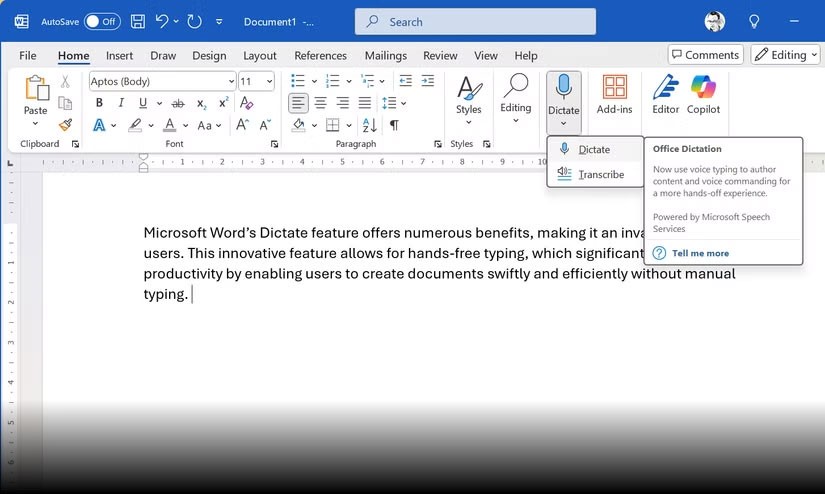
這種方法對於腦力激盪會議或解決複雜想法時特別有效。只需閱讀您能想到的最簡單的版本。可以稍後再完成。
當您完全陷入困境時,請返回Microsoft Copilot 。有 3 種方法可以啟動 Copilot:
您可以從提示開始:“用隨意的語氣給我三個關於[主題]的不同開頭段落。”
在這個階段,不要考慮創建完美的提示來獲得最佳回應。
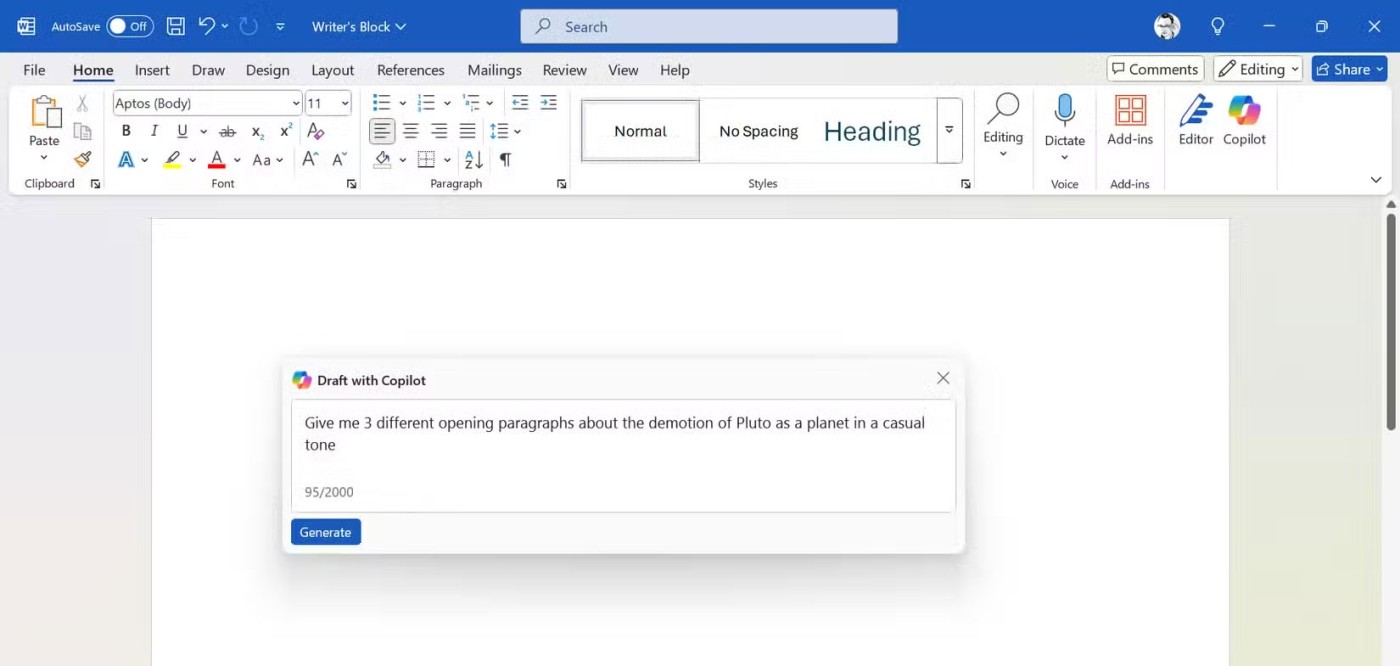
提示:使用 Copilot 來啟動您的想法,而不是取代它們。 AI不會評判你的提示,但你必須評判它的答案。
專注模式將 Microsoft Word 變成一個無幹擾的編輯器。它消除了功能區的混亂。
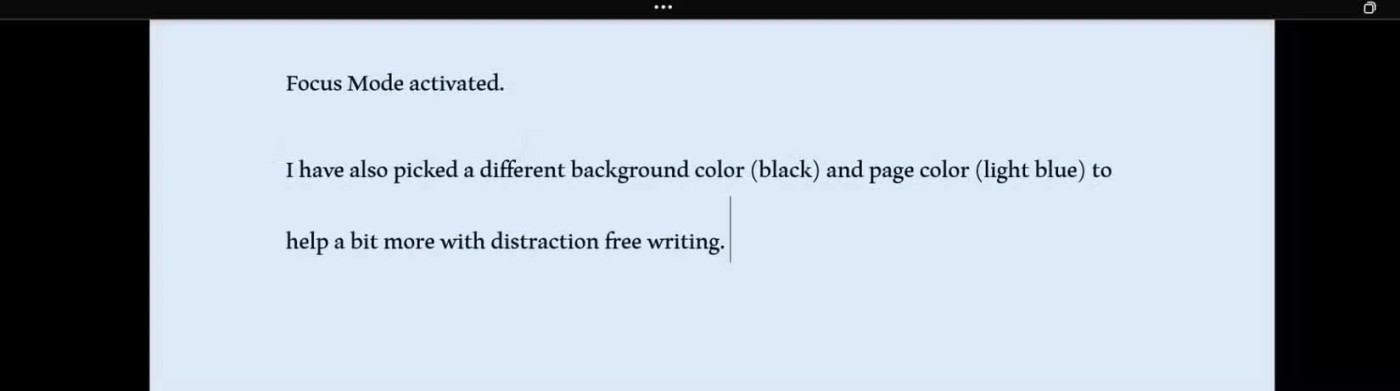
提示:您可以從功能區 > 設計 > 頁面顏色設定不同的頁面顏色。
請記住,這是一份未完成的草稿。您不需要將所有內容都寫在文件中。當完美的措詞阻礙了你的進步時,用類似 [方括號] 的東西標記困難的部分。
也許寫 [example] 或 [url] 來保持勢頭,而不是陷入超連結搜尋的泥潭。如果您無法寫出整個部分,請使用隨機的 Lorem Ipsum 虛擬文字填寫空白。輸入=lorem()並按Enter。
這將為您提供 5 個段落,每個段落有 3 個句子。您可以使用括號中的數字指定所需的段落和句子的數量。例如:(2,3)插入兩段,每段三句。
您也可以輸入=rand()來取得隨機佔位符文字。這兩種類型的佔位符文字都可以幫助您直觀地了解開始書寫時文件的外觀。
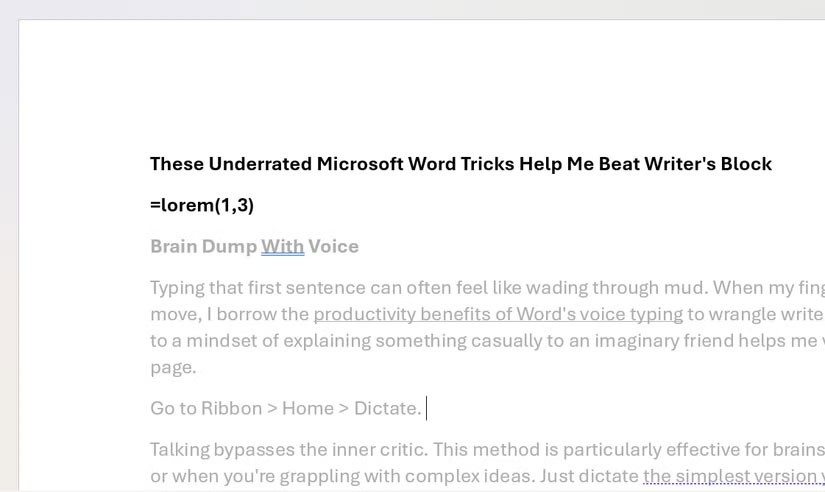
提示:使用文字突出顯示顏色標記您稍後想要查看的單字和部分。
寫作障礙的第一個受害者是結構化寫作。 Word 中的項目符號是一種在空白頁上快速記下想法的較輕鬆的方法。
您可以使用項目符號清單捷徑(而不是功能區按鈕)來加快在文件中記下想法的速度。
寫下要點後,將其轉換成完整的句子和段落。
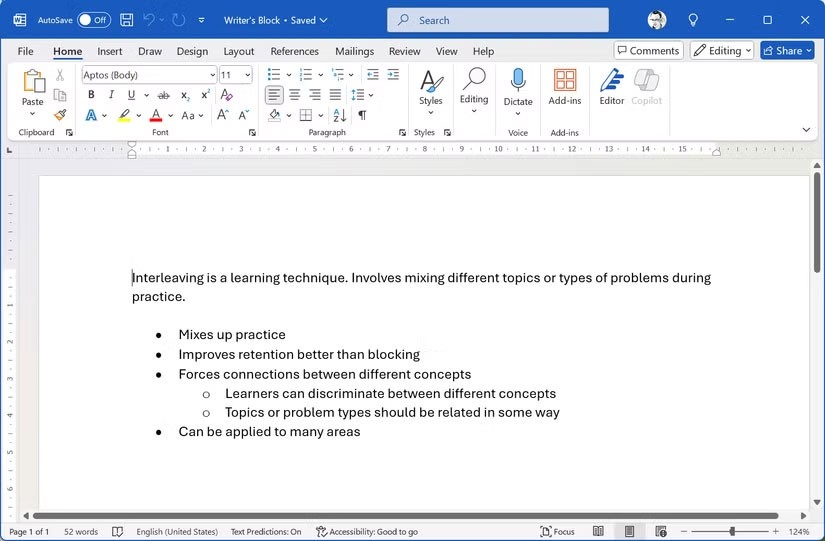
提示:使用功能區上的項目符號庫中的不同類型的項目符號來標記點。您甚至可以改變項目符號的顏色。
想法停滯不前往往是因為缺乏動力。因此,透過設定里程碑和獎勵自己,將寫作過程變成一場遊戲。
Microsoft Word 使用表情符號、內建圖像和符號讓這一切變得有趣。在檢查站插入小「徽章」。這些小小的視覺獎勵可以幫助您保持專注,就像在遊戲中解鎖關卡一樣。
要新增它們,請前往插入>圖示或使用Windows + 。(句號)打開表情符號面板。
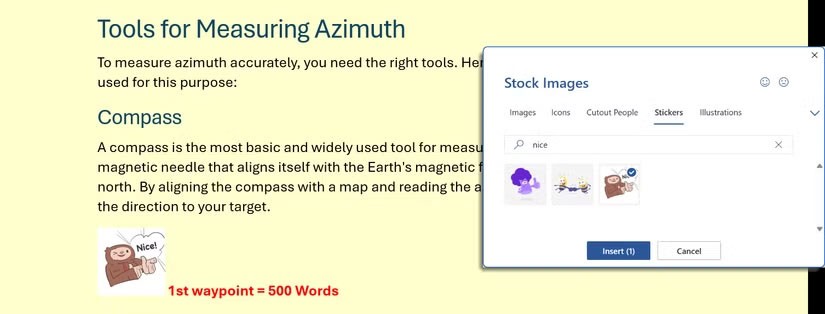
提示:透過收集每個里程碑的「星星」作為積分來設定真正的獎勵。
通常,人們保留說話功能是為了審查和編輯已完成的文件。但是,當沒有其他事情吸引您的注意力時,Microsoft Word 中的「大聲朗讀」功能可以幫助填補空白。
前往「審閱」>「大聲朗讀」即可聽到您的稿件被大聲朗讀。
當你聽的時候,記下缺失的想法或句子之間的任何問題。作為聽眾,內容是否傳達了主要想法?
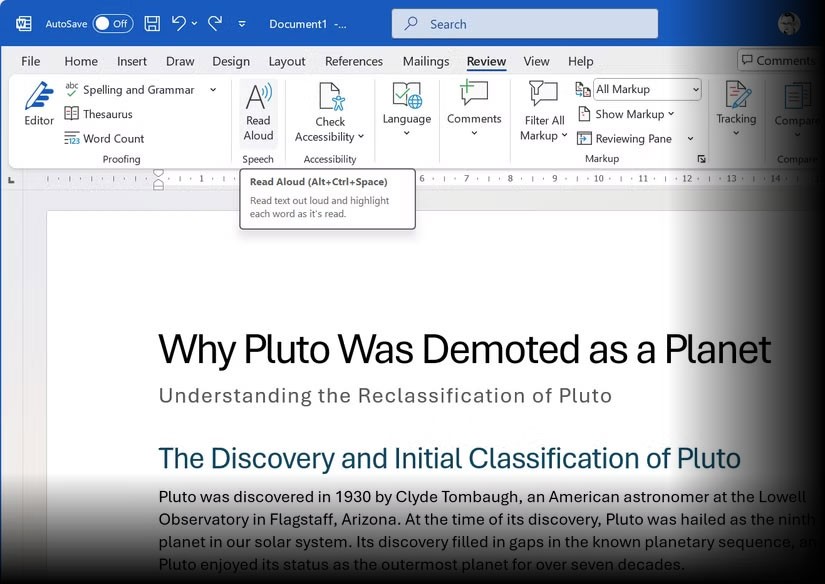
提示:將朗讀聲音(設定>首選項>語音)更改為另一種聲音 - 這種新穎的方式可以幫助您客觀地聽到您的工作。
Microsoft Word 的即時協作功能讓您可以與朋友、同事或編輯集思廣益,而無需開啟其他應用程式。點擊「分享」並邀請其他人,您將收到即時回饋。有時,僅僅看到“擴展”或“這很棒”這樣的評論就足以讓你再次受到激勵。
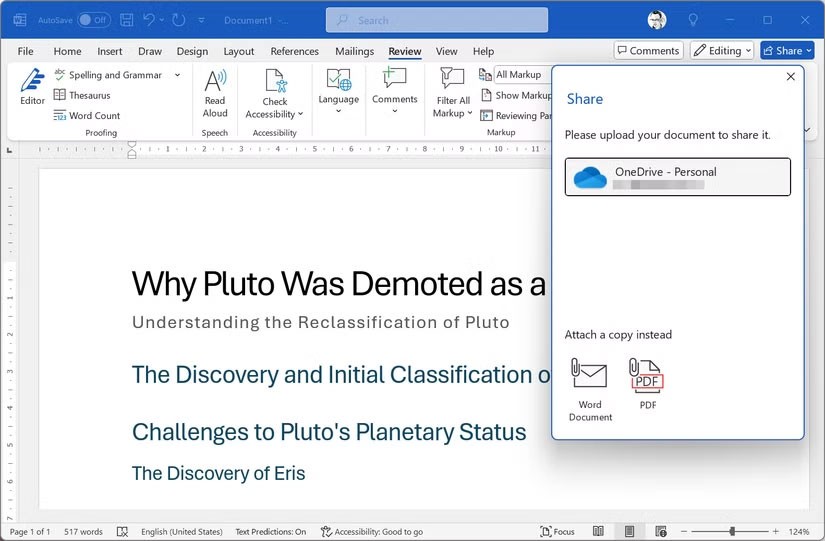
注意:協作僅適用於儲存至 OneDrive 或 SharePoint 的文件。
如果您沒有合著者,請與寫作的朋友分享您的文件並尋求快速回饋。一雙新鮮的眼睛可以創造奇蹟,打破寫作障礙。新的視角可以發現差距、提出問題或提出你錯過的觀點。
提示:在文件中插入佔位符並徵求想法。
一旦 Microsoft Word 成為您工作流程的一部分,這些技巧將重塑其熟悉的功能。最終,克服寫作障礙的關鍵是讓寫作更有趣。
當您想到 Microsoft Word 時,您會想到什麼?文件?恢復?雖然這些肯定是它的主要用途,但 Word 也是一個令人驚訝的多功能工具,可用於各種創意專案。
許多使用者僅僅了解了 Word 的真正功能。如果您想真正掌握 Microsoft Word,您應該了解它許多鮮為人知的功能。
創建一份出色的履歷至關重要。 Canva、Microsoft Word 和 Google Docs 是三種受歡迎的選擇。但哪種選擇最適合您?
掌握 Word 的樣式功能可以顯著提高您的工作質量,無論您是在建立商業報告、學術論文還是個人專案。
缺少文字、頁邊距未對齊或整頁無法列印都可能會影響您的工作。幸運的是,大多數這些問題都有簡單的解決方案。
透過便利的插件,您可以將 ChatGPT 的強大功能無縫整合到 Microsoft Word 中,讓您的文件建立流程更加有效率。
探索最新版本的Word的恢復工具箱,最大限度地減少數據丟失風險,有效恢復Microsoft Word文件中的文本信息。
一些簡單的技巧可以簡化您的工作流程,幫助您在短短幾分鐘內建立精美且視覺上吸引人的文件。
精心設計的目錄可以使您的整個文件井然有序。 Microsoft Word 可以輕鬆插入目錄。然後,只需進行一些簡單的設計調整,您就可以讓您的目錄真正脫穎而出。
在本文中,我們將指導您如何在硬碟發生故障時重新造訪硬碟。讓我們一起來看看吧!
乍一看,AirPods 和其他真無線耳機沒什麼兩樣。但當一些鮮為人知的功能被發現後,一切都改變了。
蘋果推出了 iOS 26,這是一個重大更新,具有全新的磨砂玻璃設計、更聰明的體驗以及對熟悉應用程式的改進。
學生需要一台特定類型的筆記型電腦來學習。它不僅要性能強大,能夠出色地完成所選專業,還要小巧輕便,方便全天攜帶。
在 Windows 10 中新增印表機很簡單,儘管有線設備的過程與無線設備的過程不同。
眾所周知,RAM 是電腦中非常重要的硬體部件,它充當處理資料的內存,並且是決定筆記型電腦或 PC 速度的關鍵因素。在下面的文章中,WebTech360 將向您介紹一些在 Windows 上使用軟體檢查 RAM 錯誤的方法。
智慧電視確實風靡全球。憑藉如此多的強大功能和互聯網連接,科技改變了我們觀看電視的方式。
冰箱是家庭中常見的家用電器。冰箱通常有 2 個隔間,冷藏室寬敞,並且每次使用者打開時都會自動亮燈,而冷凍室狹窄且沒有燈。
除了路由器、頻寬和乾擾之外,Wi-Fi 網路還受到許多因素的影響,但也有一些智慧的方法可以增強您的網路效能。
如果您想在手機上恢復穩定的 iOS 16,這裡是卸載 iOS 17 並從 iOS 17 降級到 16 的基本指南。
酸奶是一種美妙的食物。每天吃優格好嗎?每天吃酸奶,你的身體會發生怎樣的變化?讓我們一起來了解一下吧!
本文討論了最有營養的米種類以及如何最大限度地發揮所選米的健康益處。
制定睡眠時間表和就寢習慣、更改鬧鐘以及調整飲食都是可以幫助您睡得更好、早上準時起床的一些措施。
請租用! Landlord Sim 是一款適用於 iOS 和 Android 的模擬手機遊戲。您將扮演一個公寓大樓的房東,開始出租公寓,目標是升級公寓的內部並為租戶做好準備。
取得浴室塔防 Roblox 遊戲代碼並兌換令人興奮的獎勵。它們將幫助您升級或解鎖具有更高傷害的塔。






















